Конструктор кухни онлайн: спроектируйте кухню в 3D




 4.9
Оценок: 157
(Ваша: )
4.9
Оценок: 157
(Ваша: )
Кухня — одно из главных мест в доме. Его требуется содержать в полной чистоте и косметическом порядке, ведь от приёма пищи в некрасивом и грязном месте у человека начнётся постоянный стресс. Поэтому хорошей идеей будет делать небольшой ремонт на кухне каждые 5 лет. Устраивать перестановку, переклеивать обои, менять гарнитур. Сделать это быстро и наглядно поможет онлайн редактор интерьеров — в нём вы воссоздадите визуальную модель помещения, расставите мебель, выберете цвета для дизайна. На основе макета будет легко сделать ремонт в реальности.
Содержание статьи:
Планировщик кухни онлайн
Работать с конструктором кухни онлайн очень просто — создайте подходящую комнату, выберите из предложенных сервисом вариантов материалы, мебель, цвета. Перетащите их на макет и расставьте в понравившемся порядке. Не забывайте, что вы можете регулировать все размеры: от ширины до высоты. После создания подходящего помещения, сохраните проект на компьютер (он загрузится в формате DBS, который открывается специальной программой).

Можно создать уникальный дизайн с нуля

Можно вносить изменения в готовые проекты

Здесь удобно находить решения для нестандартных квартир
Правила расстановки мебели на кухне
Кухня — это место, где сложнее всего расставить мебель из-за особенностей помещения. Ведь здесь много электрических приборов, присутствуют системы водоснабжения и вентиляции.
Недостаточно руководствоваться своим вкусом и эстетичностью: важна эргономика, соблюдение правил безопасности, без которых о функциональности помещения можно забыть.
Минимальные расстояния между предметами:
- ✓ 50-70 см между столешницей и верхними ящиками. Выше — будет сложно дотянуться, ниже — можно ударить голову.
- ✓ 65 см от электроплиты до вытяжки и 75 см от газовой для правильной циркуляции воздуха.
- ✓ 120 см между ящиками, стоящими друг напротив друга. Это актуально для тех, кто планирует П-образный гарнитур.
- ✓ 90 см от стола до гарнитура. Этот параметр не строгий, ориентируйтесь на свое удобство.
- ✓ 50 см от раковины до плиты. Не забывайте, что воду и электроприборы не следует располагать рядом.

Пример удачного расположения техники и шкафов
Есть еще правила, они основываютсяна логике и призваны предотвратить переделки:
- ✓ Модули с выдвижными ящиками должны быть далеко от плиты, чайника и других приборов. Если в доме дети, то они могут воспользоваться такими «ступеньками» и обжечься.
- ✓ Розетки нельзя ставить близко к мойке.
- ✓ В случае углового гарнитура выдвижные ящики будет сложно открыть, если ставить их в самый угол.
- ✓ Оставляйте свободное место между крайними ящиками и стеной, чтобы дверки распахивались без затруднений.

Современные кухни поражают своими конструкциями
Варианты проектирования кухни
Кухонные гарнитуры могут быть различных конструкций в зависимости от ваших потребностей и габаритов кухни. Нужно учесть, какая у вас техника, встраиваемая ли она. Много ли у вас утвари, которой надо место хранения. Какой нужен стол и сколько стульев, чтобы разместить всех. Все это напрямую влияет на вид комнаты.
Линейная
Самый универсальный вариант, которые подойдет для любой кухни. Ее легче спроектировать и установить. Все что для нее нужно — одна стена. Она оставляет место для столовой зоны, кухня с ней визуально просторнее.

Для увеличения мест для хранения можно сделать второй ряд навесных шкафов
Треугольная
Редко, но встречаются кухни треугольной формы. Это нестандартный случай и несколько осложняет выбор гарнитура. Проблема легко решается, если у такой кухни есть прямой угол, тогда можно установить линейный или угловой гарнитур. Как вариант, гарнитур просто может не доходить до угла и занимать любую свободную стену.
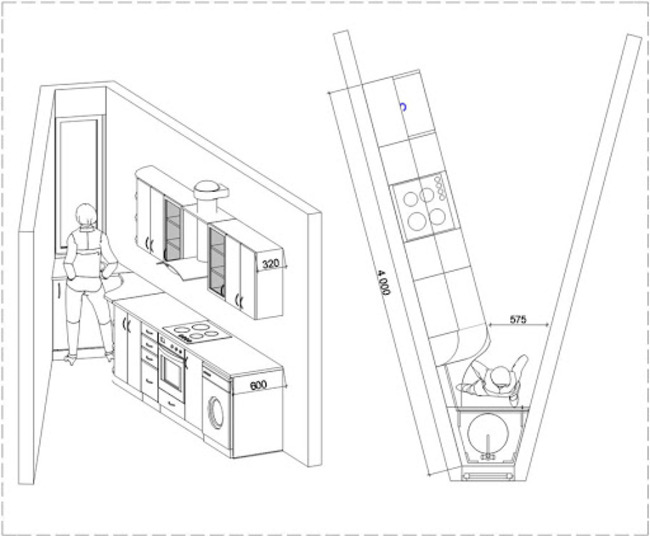
Решения есть всегда, даже для таких кухонь
Островная
Часто мы видели островки на кухнях в зарубежных фильмах и сериалах и восхищались. Это очень удобно и стильно — дополнительная поверхность и простор для процесса приготовления, завтраков и место для хранения под столешницей. Сейчас это реально сделать на любой кухне, которая обладает достаточными габаритами.

Прекрасная кухня с островом из фильма «Простые сложности»

Импровизированные островки тоже имеют право на существование
Угловая
Уютные угловые кухни одни из самых популярных вариантов. Они компактны и могут сэкономить место на маленькой кухне. Но главное их преимущество — удобство, так как в них возможно реализовать треугольник «плита-раковина-холодильник», что значительно облегчает хозяйке процесс готовки.

Интересный вариант, который стоит взять на заметку
Альтернативный вариант планировщик кухни на компьютер — 3D Дизайн Интерьера
Если вы занимаетесь ремонтом чаще, чем раз в 5 лет и не хотите при этом полагаться на интернет-соединение — рекомендуем установить конструктор кухни на ПК. Программа предлагает куда больший функционал и высокую скорость работы, а ещё вам не понадобятся какой-либо другой софт, чтобы открывать готовые проекты.
Как создать макет кухни в 3D конструкторе:
Шаг 1. Нарисуйте комнату
Для начала создайте прототип своей кухни в программе. Если у вас есть чертёж — вы можете загрузить его в проектировщик и обвести. Но никакой сложности не составит и нарисовать комнату с нуля — просто выберите размеры и обозначьте стены мышкой. Когда помещение будет завершено — отобразится его площадь.
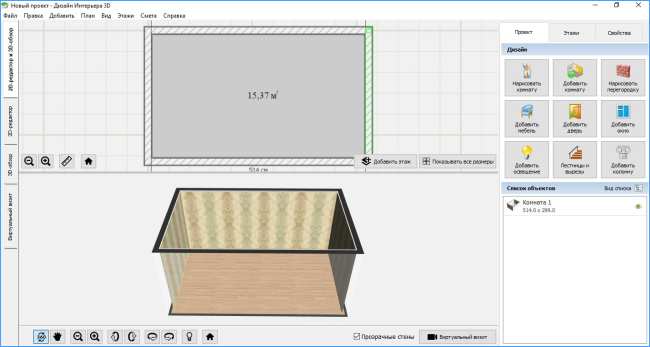
Следить за процессом создания комнаты можно сразу в двух окнах
Шаг 2. Выберите отделку
Подумайте о том, какой внешний вид вы хотите придать своей кухне. Желаете сделать её светлой и цветастой или сдержанной и в тёмных тонах? В Дизайне Интерьера 3D есть материалы на любой вкус. Перейдите в раздел «Свойства» комнаты и переключайтесь между вкладками «Пол», «Стены», «Потолок», подбирая варианты оформления. Вам доступны деревянные и каменные покрытия, ковры, ламинат, плитка, разнообразные обои и многое другое. Вы также можете устроить тонкую настройку внешнего вида комнаты, отрегулировав, например, напольные и потолочные плинтуса.
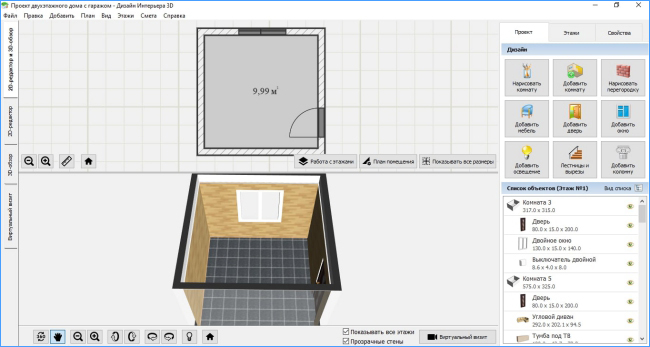
Каждый элемент отделки можно настроит самостоятельно — даже величину узора
Шаг 3. Добавляем мебель и освещение
Теперь самая важная часть — расстановка мебели. Если вы не знаете, какого типа гарнитур выбрать, поищите варианты в специализированных каталогах. В программе есть всё необходимое для наглядного моделирования. К вашим услугам множество столов, тумбочек, кресел, подвесных шкафов. Вы можете сделать кастомный холодильник, плиту, мойку — всё это настраивается по размерам, цвету, текстуре и другим параметрам. Также не забудьте подобрать светильник.
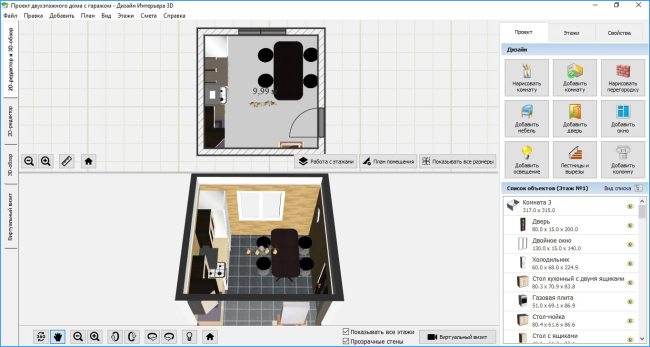
Проектирование происходит наглядно
Шаг 4. Сохраняем проект
Когда макет кухни полностью готов — вы можете совершить по нему виртуальную прогулку в режиме 3D, тогда от ваших глаз точно не скроются мелкие недостатки планировки. Также можно произвести расчёт сметы на ремонт прямо в программе — в ней содержится удобный калькулятор стоимости материалов. Всё готово? Сохраните проект в формате DIP или в одном из графических (в виде картинки или PDF-документа). Также есть возможность распечатать план или перейти в режим фотореализма, где визуализация будет приближена к реальности.
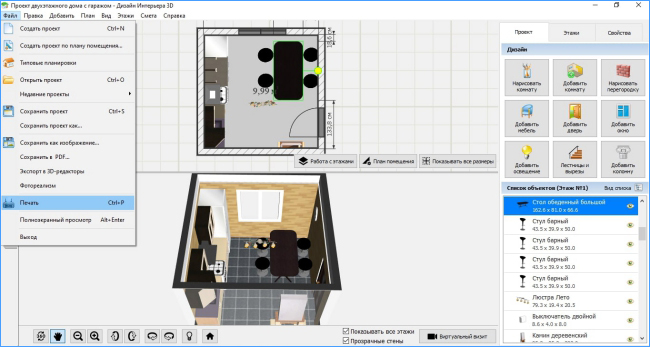
Распечатайте проект, чтобы взять его с собой в магазин
Заключение
Теперь вы знаете, как с комфортом спроектировать помещение и рассчитать затраты — вам поможет планировщик кухни онлайн или, что ещё удобнее, специализированная программа. Произведя установку один раз, вы получите незаменимое ПО на русском языке, с которым даже такое стрессовое занятие как ремонт превратится в увлекательную игру. Скачайте Дизайн Интерьера 3D бесплатно прямо сейчас и начните обновление своей кухни уже сегодня!

- Планировка кухни с размерами и мебелью
- 450+ готовых материалов отделки
- 100+ моделей мебели и бытовой техники
- 3D-дизайн интерьера в реальном времени
 Скачать бесплатно
Скачать бесплатно